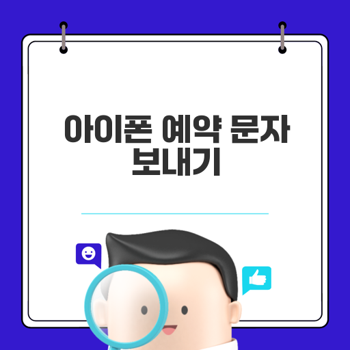
아이폰 예약문자 보내기 기능 소개
아이폰에서 예약문자를 보내는 기능은 지난 iOS 18 업데이트로 인해 훨씬 더 쉽게 사용 가능해졌습니다. 이 기능은 특정 시간에 문자를 보내야 할 때 매우 유용합니다. 이제 아이폰 사용자분들은 예약문자의 필요성과 장점에 대해 알아보고, iOS 18의 기능 개선, 그리고 iMessage의 사용 조건을 자세히 설명하겠습니다.
예약문자의 필요성과 장점
예약문자는 특정한 시점에 중요한 메시지를 보낼 수 있도록 도와줍니다. 예를 들어, 친구나 지인의 생일 축하 메시지를 정확한 시간에 보내는 것이 가능합니다. 이러한 기능은 다음과 같은 장점을 가지고 있습니다:
- 시간 절약: 중요한 메시지를 직접 보내는 번거로움을 덜 수 있습니다.
- 정확한 전달: 잊지 않고 제때 중요한 메시지를 보낼 수 있습니다.
- 효율성 증가: 여러 개의 예약문자를 설정하여 한 번에 여러 사람에게 메시지를 보낼 수 있습니다.
"우리는 시간을 절약할 수 있는 스마트한 방법을 항상 찾아야 합니다."

iOS 18의 기능 개선
iOS 18에서는 예약문자 보내기 기능이 크게 개선되었습니다. 이제 사용자는 메시지를 작성할 때 + 버튼을 선택한 후, '나중에 보내기' 옵션을 통해 원하는 시간을 설정할 수 있습니다.
이 기능에 따른 과정은 다음과 같습니다:
- 문자 앱을 열고 메시지를 작성합니다.
- 왼쪽의 + 버튼을 클릭합니다.
- '나중에 보내기'를 선택한 후 원하는 시간을 설정합니다.
이러한 방법으로 이제 더 이상 복잡하게 시간을 맞추지 않아도 됩니다. 예약한 메시지를 보내기 위해 여러 번 고생할 필요가 없습니다.
iMessage의 사용 조건
예약문자 기능은 iMessage에서만 사용할 수 있다는 점이 중요합니다. 이는 아이폰끼리만 가능하다는 의미이며, 상대방이 iMessage를 비활성화한 경우에는 사용할 수 없습니다. 다음은 iMessage 사용 조건입니다:
따라서 비슷한 기능을 다른 스마트폰에서도 사용해야 할 경우에는, 단축어 자동화를 통해 보다 복잡한 설정이 필요합니다. 하지만 이러한 제한에도 불구하고, 예약문자 보내기 기능은 특히 아이폰 사용자에게 매우 유용한 도구가 될 것입니다. 😊
이제 아이폰에서 예약문자를 보내는 방법에 대해 충분히 이해하셨으리라 생각합니다. 간단한 설정으로 소중한 순간을 더욱 특별하게 만들어보세요!
👉아이폰 예약문자 확인하기iOS 18에서 예약문자 설정하기
최근 iOS 18으로 업데이트된 아이폰에서는 예약 문자 보내기 기능이 매우 간편해졌습니다. 이제 친구의 생일이나 중요한 메시지를 정해진 시간에 자동으로 보낼 수 있어 매우 유용합니다. 아래에서 예약 문자 설정 방법을 단계별로 알아보겠습니다. 📱
메시지 작성과 시간 설정
예약 문자를 보내는 첫 단계는 메시지를 작성하는 과정입니다. 메시지 앱에 들어가면 오른쪽 하단에 있는 + 버튼을 누르고, '나중에 보내기' 옵션을 선택합니다. 그러면 화면에 시간 설정 옵션이 나타납니다. 이곳에서 보낼 시간을 설정할 수 있습니다. 다음은 이 과정의 간단한 흐름입니다:
- 메시지 앱을 열고 새로운 메시지를 작성합니다.
- + 버튼 클릭 후 '나중에 보내기' 선택.
- 나타나는 시간 옵션에서 원하는 보낼 시간을 정합니다.
"예약 문자로 그날을 특별하게 만들어보세요!"
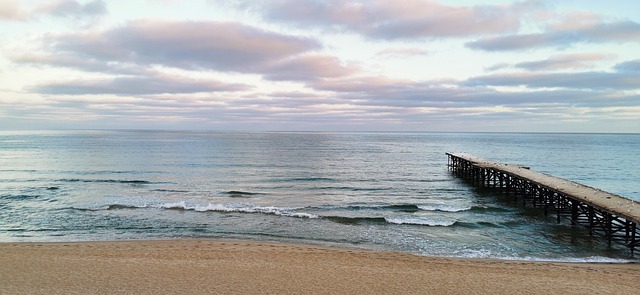
단, 이 기능은 iMessage를 사용하는 아이폰 사용자끼리만 가능하다는 점을 유의해야 합니다. 상대방이 iMessage를 비활성화한 상태라면 해당 기능을 사용할 수 없습니다.
보낼 시간 선택 방법
보낼 시간을 설정하는 방법 또한 간단합니다. 시간 옵션을 클릭하면 정확한 시간과 날짜를 설정할 수 있는 화면이 나타납니다. 아래와 같은 구성으로 되어 있습니다:
이렇게 설정한 후 '완료' 버튼을 누르면, 선택한 시간에 해당 메시지가 자동으로 전달됩니다. ✔️
예약 메시지 확인하기
일단 예약 메시지를 설정한 후, 다양한 방법으로 예약 메시지를 확인할 수 있습니다. 예약된 메시지는 기본적으로 점선 형태의 말풍선으로 표시됩니다. 이는 다른 일반 메시지와 쉽게 구분할 수 있는 특징입니다. 예약 문자를 확인하고 수정하려면 다음 단계를 따르세요:
- 메시지 앱에서 저장된 예약 메시지를 찾습니다.
- 메시지를 꾹 눌러보면 편집 혹은 삭제 옵션이 나타납니다.
- 필요시 편집 후 저장하거나, 삭제하여 예약을 취소할 수 있습니다.
이 과정을 통해 예약 메시지를 정확히 관리할 수 있습니다. 만약 잘못 설정되었거나 더 이상 필요하지 않다면 즉시 삭제하는 것이 좋습니다. 📅
이처럼 iOS 18에서는 예약 문자 보내기가 간단하고 효율적입니다. 이를 통해 중요한 순간에 놓치지 않고 문자로 소통하실 수 있습니다.
단축어 자동화를 이용한 방법
아이폰 사용자라면 예약 문자 보내기의 필요성을 항상 느끼셨을 것입니다. 아쉽게도 기본 기능으로 지원되지 않던 예약 문자의 전송 기능이 이제는 단축어 자동화를 통해 해결 가능하게 되었습니다! 📱✨
단축어 자동화 설정하기
아이폰의 단축어 앱을 통해 자동화를 시작할 수 있습니다. 아래 단계에 따라 예약 문자를 자동으로 보내는 방법을 알아봅시다.
- 단축어 앱을 열고 '자동화'를 선택합니다.
- 자동화 목록에서 "새로운 자동화"를 선택합니다.
- 다음으로 "특정 시간"을 선택하여 메시지를 보낼 날짜와 시간을 설정합니다.
"단축어 자동화는 여러분의 소중한 시간을 절약해 줄 수 있습니다. 📅"
특정 시간과 날짜 선택하기
메시지를 보내고 싶다면, 특정 시간과 날짜를 정확하게 설정해야 합니다. 여기에서 몇 가지 중요한 설정을 알아보겠습니다.
이러한 설정을 통해 타이밍에 맞춰 정확하게 예약 문자를 받을 수 있습니다! ⏰
받는 사람 지정하기
마지막 단계로, 메시지를 받는 사람을 지정합니다. 이 단계에서 중요한 점은 여러 명에게 동시에 발송할 수 있다는 것입니다.
- '메시지 보내기' 옵션을 선택하고, 받는 사람을 지정합니다. 여러 명을 한꺼번에 추가할 수 있습니다! 👥
- 원하는 메시지를 입력한 후 저장합니다.
이제 모든 설정이 완료되었습니다! 예약된 시간에 정확하게 메시지가 전송될 것이며, 친구나 지인의 특별한 날을 더욱 특별하게 축하할 수 있습니다. 마지막으로 설정이 잘 되었는지 확인하고, 이상의 내용이 잘 반영되었는지 점검하는 것을 잊지 마세요!

이렇게 아이폰에서도 누구나 손쉽게 예약 문자를 보내는 법을 배워볼 수 있었습니다. 단축어 자동화를 이용하면 일상에서의 작은 불편을 한층 더 개선할 수 있습니다. 여러분도 꼭 한 번 시도해 보세요! 🎉
👉단축어 자동화 설정하기예약문자 발송 후 주의사항
예약문자를 보낸 후에는 몇 가지 중요한 주의사항이 있습니다. 이 섹션에서는 자동화 삭제 방법, 반복 설정 시 문제점, 그리고 문의 사항 및 도움말에 대해 자세히 알아보겠습니다.
자동화 삭제 방법
아이폰에서 예약문자를 자동화로 설정하고 나면, 그 후 꼭 자동화를 삭제해야 합니다. 만약 삭제하지 않으면 다음 달에도 동일한 메시지가 발송될 수 있기 때문입니다.
- 설정 메뉴에 들어갑니다.
- 단축어 앱을 엽니다.
- 자동화 목록에서 해당 자동화를 왼쪽으로 슬라이드하여 삭제 옵션이 나타나면 선택합니다.
- 확인 후, 자동화가 제거되었는지 확인하세요.
이 과정을 통해 예약문자의 불필요한 반복 발송을 방지할 수 있습니다. 🔄
"한 번만 보내고 끝내는 자동화가 되어야겠다!"

반복 설정 시 문제점
예약 메시지를 반복 설정할 때 몇 가지 문제가 발생할 수 있습니다. 특히, 설정을 잘못하면 의도치 않게 같은 메시지가 여러 번 발송될 수 있습니다. 예를 들어:
따라서, 반복 설정을 할 때는 확실히 전달하고자 하는 날짜와 시간을 확인하는 것이 중요합니다. 특히 반복 빈도와 설정을 잘못 이해하면 원하는 사람에게 메시지가 도달하지 않을 수도 있습니다.
문의 사항 및 도움말
예약문자 사용 중 질문이나 문제가 생길 경우 언제든지 도움을 요청할 수 있습니다. 여기 몇 가지 도움이 될 만한 팁을 소개합니다:
- 아이폰 전용 지원 센터에 문의하기
- 관련 포럼 또는 SNS 그룹에서 질문하기
- 단축어 앱에서 도움말 기능 활용하기
예약문자 발송 관련 문제 해결은 때로 복잡할 수 있지만, 정확한 정보를 찾고 활용한다면 훨씬 더 쉽게 해결할 수 있습니다.
예약문자를 제대로 활용하여 중요한 메시지를 놓치지 마세요! 📱
아이폰 외 스마트폰 예약문자 전송하기
예약문자가 중요한 상황에서 유용하게 사용될 수 있다는 점은 누구나 알고 있을 것입니다. 아이폰의 경우 최근 IOS 18 업데이트로 한층 더 간편하게 예약문자를 보낼 수 있게 되었지만, 여전히 다른 스마트폰 사용자와의 문자 전송에 있어서는 몇 가지 제약이 존재합니다. 이번 섹션에서는 아이폰과 다른 스마트폰의 차이점과 복잡한 방법으로 예약문자 보내기, 그리고 다양한 메신저 활용 방안에 대해 알아보도록 하겠습니다.
아이폰과 다른 스마트폰의 차이점
아이폰과 삼성 갤럭시와 같은 안드로이드 스마트폰 사이에는 예약문자 전송 방식에서 명확한 차이가 있습니다. 최근 IOS 18로 업데이트된 아이폰은 예약문자를 쉽게 보낼 수 있게 된 반면, 갤럭시는 보다 직관적인 메커니즘으로 이미 예약문자 서비스를 제공하고 있습니다.
"시간에 맞춰 메시지를 보내는 것만큼 중요한 것은 없다."

아이폰 사용자는 최신 업데이트를 했다면, 메시지 앱에서 예약문자를 작성하는 방식이 한층 수월해졌습니다. 그러나 iMessage 사용자가 아닌 상대방에게는 전송이 불가능하다는 제한이 있습니다.
복잡한 방법으로 예약문자 보내기
IOS 18 업데이트 없이 예약문자를 보내는 방법도 있습니다. 이는 단축어 자동화 기능을 활용하는 것으로, 좀 더 복잡하지만 가능하다는 장점이 있습니다. 이 방법은 다음과 같습니다:
- 단축어 앱을 열고 자동화 탭으로 이동합니다.
- 자동화 추가 버튼을 눌러 '특정 시간'을 선택합니다.
- 메시지를 보낼 시간과 날짜를 설정합니다.
- 메시지 보내기 액션을 선택하고, 받는 사람과 메시지 내용을 입력합니다.
- 마지막으로 설정을 완료하고 즉시 실행을 선택합니다.
이렇게 설정하면, 정해진 시간에 자동으로 메시지가 전송됩니다. 하지만 반복적으로 설정한 자동화를 꼭 삭제해야 하는 점을 명심하세요. 잘못 설정할 경우 원치 않는 메시지가 반복 전송되기 때문입니다.
다양한 메신저 활용 방안
예약문자를 보내는 것이 어려운 아이폰 사용자는 다양한 메신저 앱을 활용할 수 있습니다. ✅ 카카오톡, WhatsApp, 또는 텔레그램과 같은 앱들은 예약 메시지 기능을 매우 간편하게 제공합니다.
- 카카오톡: 특정 날짜와 시간에 메시지를 보낼 수 있는 기능이 있어, 계획한 대로 축하 메시지를 전송할 수 있습니다.
- 텔레그램: 예약 메시지를 시간별로 상세히 설정할 수 있어 사전에 메시지를 체크하고 수정할 수 있습니다.
이처럼, 메신저 앱을 활용하면 문자메시지의제한을 초월하고 더 다양한 방식으로 소통할 수 있습니다. 어떠한 상황에서도 가장 적절한 방법으로 메시지를 전송하는 것이 중요합니다.
아이폰 사용자라도 iMessage의 한계를 이해하고, 다양한 방법을 통해 중요한 메시지를 제때 전달하는 것이 좋습니다! 🎉
👉스마트폰별 예약문자 정보아이폰 메시지 예약 활용 팁
아이폰 사용이 일상이 된 요즘, 카카오톡이나 다른 메신저 앱 외에도 중요한 메시지를 예약하여 보내고 싶을 때가 있습니다. 특히 친구나 가족의 생일, 직장 내 중요한 소식 등을 잊지 않고 전달할 수 있는 아이폰 예약 메시지 기능이 매우 유용합니다. 이번 블로그에서는 아이폰 메시지 예약 기능을 활용하는 다양한 팁을 소개하겠습니다. 🎉
특별한 날을 위한 예약 설정
특정 날짜에 메시지를 예약하는 것은 특히 생일이나 기념일에 큰 도움이 됩니다. 예를 들어, 친구의 생일에 12시에 축하 메시지를 예약하면, 별도의 알림 없이도 신속하게 축하를 전할 수 있습니다. 🌟
로직을 살펴보면, iOS 18로 업데이트한 경우, 메시지를 작성한 후 '+' 버튼을 눌러 '나중에 보내기' 옵션을 선택하면, 보내고 싶은 날짜와 시간을 설정할 수 있습니다. 이 경우 iMessage만 가능하다는 점을 명심해야 합니다.
"기다림은 고통스럽지만, 좋은消息는 기다릴만한 가치가 있다." – 익명
직장 및 개인용 예약 템플릿
아이폰 메시지 예약 기능은 직장과 개인 모두에서 활용할 수 있습니다. 업무 관련 메시지를 미리 예약하여 사무실에 도착하기 전에 중요한 공지를 할 수 있습니다. 예를 들어:
이와 같이 예약하면 좋아하는 친구나 동료에게 즉각적으로 메시지를 전송하는 데 도움이 됩니다. 🎈
다양한 활용 사례
예약 메시지 기능은 단순한 생일 축하 이외에도 여러 상황에서 활용될 수 있습니다. 다음은 몇 가지 예시입니다:
- 기념일: 파트너에게 특별한 메시지를 예약하여 사랑을 전하세요.
- 리마인더: 중요한 일정을 상기시키는 메시지를 자신의 전화번호로 예약하여 잊지 않게 할 수 있습니다.
- 자기계발: 매일 긍정적인 메시지를 자신에게 보내어 하루를 시작하세요!
아이폰 메시지 예약 기능을 활용하면 다양한 상황에서 자신의 소중한 사람들과의 연결을 강화할 수 있습니다. 직관적이고 편리한 예약 기능을 통해 하루하루의 작은 행복을 더해보세요. 📅



